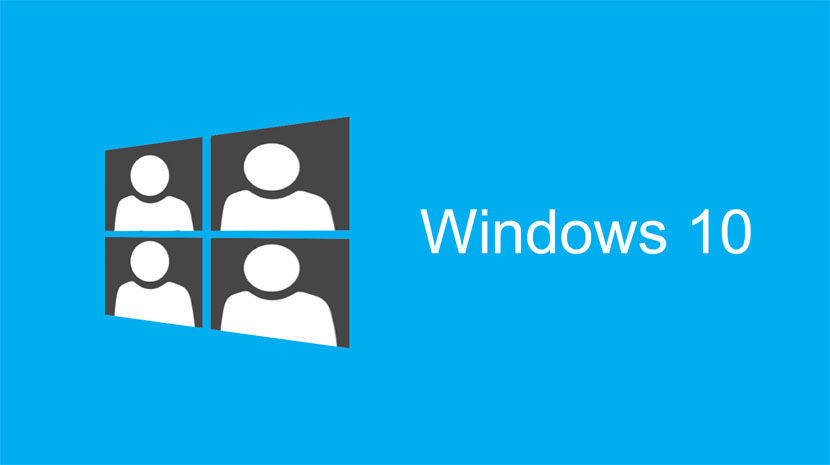
U sustavu Windows 10 možemo se prijaviti s Microsoftovim računom kako bismo iskoristili neke vrlo važne funkcije, poput sinhronizacije između uređaja. Ali kako ne svi vole povezali svoj račun na računaru s nekim od Microsofta, možda da bismo zaštitili malo više privatnosti, kao što je komentarišemo ovaj post nedavno se može dogoditi da želimo imati lokalni račun kakav smo imali oduvijek u prethodnim izdanjima Windowsa, poput verzije 7.
Dalje ćemo vam pokazati kako prebacite se na lokalni račun u sustavu Windows 10, od onoga što bi bilo imati aktivni od Microsofta. Nekoliko jednostavnih koraka, povezanih s odjavom da biste povratili lokalni račun.
Kako se vratiti na lokalni račun u sustavu Windows 10
- Prvo što ćemo učiniti je idite na postavke s početka
- U konfiguraciji koju tražimo "Računi"
- Pred nama je glavna funkcija "Vaš račun" u kojoj imamo informacije o svakom od njih koje smo kreirali. Idemo kod administratora i precizno opcije "Umjesto toga se prijavi s lokalnim računom"
- Sada se pojavljuje iskačući prozor plave boje koji nas prisiljava na to unesite lozinku Microsoft račun. Mi ga uvodimo
- Slijedi sve informacije o lokalnom računu. Stavili smo korisničko ime, lozinku i indikaciju
- Sljedeća stvar je da mu date dozvola za Windows da se odjavi i ponovo ga pokrenite s novim računom. Prije ovog koraka ne zaboravite imati sve dobro spremljeno.
Posljednji korak, koji nije obavezan, jest izbriši iz "Vašeg računa" Microsoft-ove koje ćete pronaći na dnu prozora pod "Ostali računi koje koristite".
Lokalni račun već imamo spreman u sustavu Windows 10 bez potrebe biti podložan Microsoftu. Jedna od onih mogućnosti koju imamo od Windowsa i koja nas vraća na ono što je oduvijek bilo u prethodnim izdanjima Windowsa, poput XP ili 7.

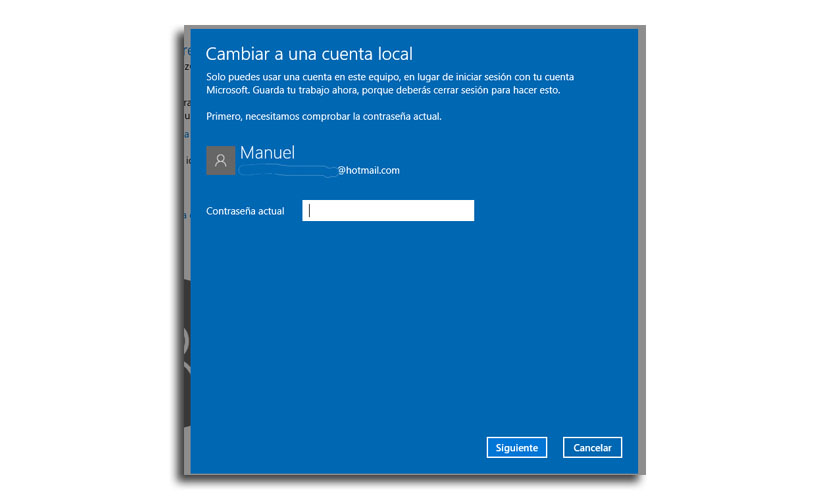
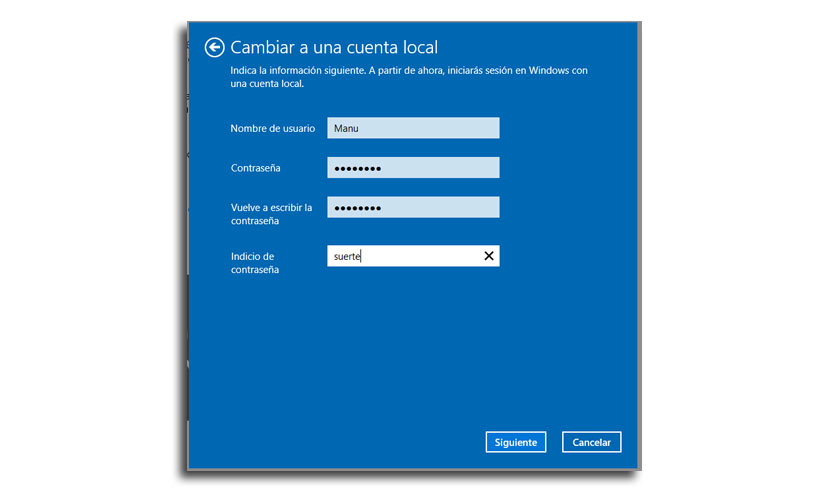
Zdravo. Kažete da podatke dobro čuvamo. Dakle, korisnik se nije promijenio i to je to? Kreira se novi račun i moram prenijeti sve datoteke i ostale datoteke s jednog računa na drugi? Nisam to dobro razumio.
Hvala!
Želim započeti bez lozinke, je li ovo najbolja opcija?
nijedna Laura jednostavno ne mijenja račun ili ime koje se pojavljuje, već sve datoteke ostaju tamo gdje jesu
Nisam dodao cueta kada sam prvi put uključio računar, sada ga želim dodati, radim te korake, učitava se, ali ništa što radim nikada ne izlazi
Bok, promijenio sam račun u lokalni račun, ali zapeo sam u procesu odjave. Pokušao sam to završiti izravnim isključivanjem računara, ali kad ga pokrenem, vraća se na ekran za odjavu. Bilo koji prijedlog za spas od zla Windows-a. Hvala ti